困ったときには -AOSS-
該当する項目を選んでください。
[AOSSモードのアクセスポイントが見つかりません]と表示された
所定の時間内にAOSSの設定ができなかった場合に表示されます。
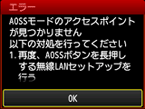
- ルーターなどのネットワーク機器の電源は入っていますか。電源がすでに入っている場合は、電源を一度切り、再度電源を入れてください。
電源が入るまでは、本ガイドの画面を操作しないでください。ネットワーク機器との接続が一時的に切断されます。
それでもアクセスポイントが検出されない場合
下の項目が確認できたら、アクセスポイントとプリンターを近づけて、再度AOSSの設定を行ってください。
- 各種デバイス(スマートフォンなど)とネットワーク機器の設定は完了していますか。
- アクセスポイントとプリンターが、それぞれ無線通信可能な見通しの良い場所に設置されていますか。
- アクセスポイントがIEEE802.11n(2.4 GHz)、IEEE802.11g、またはIEEE802.11bで動作していますか。
(手動設定のガイドに進みます)
[アクセスポイントとセキュリティ情報を確認中にエラーが発生しました]と表示された
セキュリティ設定に失敗した場合に表示されます。
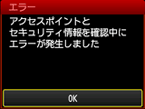
下の項目が確認できたら、再度AOSSの設定を行ってください。
- アクセスポイントのセキュリティ設定を確認してください。
- アクセスポイントに、AOSS接続できる上限数を超えた各種デバイス(スマートフォンなど)やネットワーク機器を接続しようとしていないかを確認してください。
(手動設定のガイドに進みます)
アクセスポイントのセキュリティ設定を確認する方法については、アクセスポイントに付属のマニュアルを参照するか、メーカーにお問い合わせください。
[AOSSによる無線LANのセットアップに失敗しました]と表示された
エラーが起きた場合に表示されます。
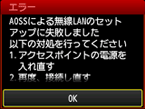
アクセスポイントの設定を確認して、再度AOSSの設定を行ってください。
(手動設定のガイドに進みます)
アクセスポイントのセキュリティ設定を確認する方法については、アクセスポイントに付属のマニュアルを参照するか、メーカーにお問い合わせください。
[AOSSモードのアクセスポイントが複数見つかりました]と表示された
複数のアクセスポイントが検出されると表示されます。
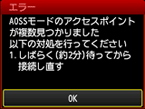
しばらく待ってから、再度AOSSの設定を行ってください。AOSSボタンを押すアクセスポイントは1台のみにしてください。
[他の機器からアクセスポイントに接続設定しようとしています]と表示された
他の機器からアクセスポイントに接続設定しようとしている場合に表示されます。
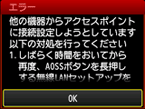
しばらく待ってから、再度AOSSの設定を行ってください。


